Większość monitorów zawiera więcej niż jeden port wyświetlania, a niektóre mają nawet osobne porty, takie jak HDMI, DisplayPort lub VGA. Jednak ten przypadek nie dotyczy wszystkich monitorów, więc możesz znaleźć się w sytuacji, w której musisz podłączyć laptopa HDMI do monitora tylko z portami DisplayPort.
W takich przypadkach istnieją dwa sposoby pomyślnie nawiązać połączenie. Jeśli Twój laptop jest wyposażony w port USB typu C w trybie alternatywnym, możesz użyć adaptera USB-C. Jeśli nie, jedyną opcją jest użycie przejściówki HDMI-to-DisplayPort.
Przejściówka HDMI-DisplayPort
Ta przejściówka to najprostszy sposób na podłączenie laptopa HDMI do monitora DisplayPort.
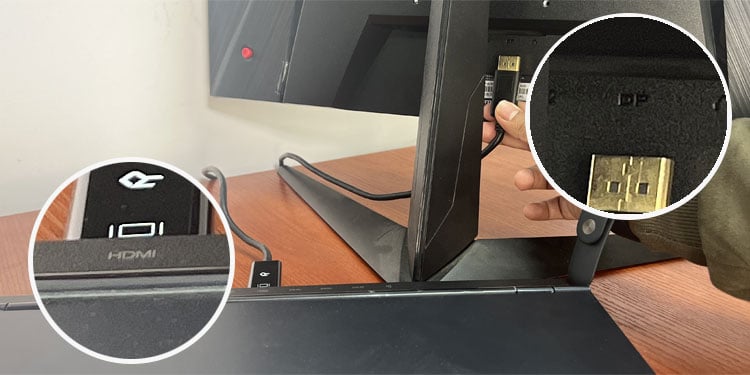
Należy jednak pamiętać, że wyjście HDMI nie może zostać prawidłowo przetłumaczone na wejście DisplayPort, jeśli po prostu użyjesz pasywnego adaptera. Uniemożliwia to korzystanie ze wszystkich funkcji monitora, dlatego zamiast tego należy użyć aktywnego adaptera. Aktywny adapter zawiera pewną moc obliczeniową, która aktywnie tłumaczy sygnały z HDMI na zgodne z DisplayPort i odwrotnie.
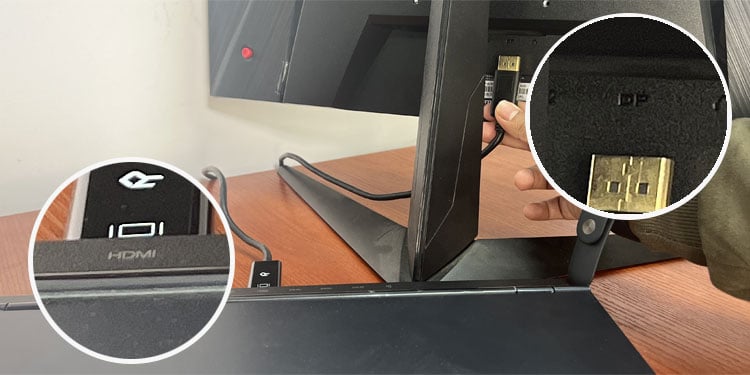
Jakość wideo i inne funkcje zależą od minimalnych specyfikacji monitora lub portu HDMI laptopa. Ponadto najnowsze standardy obu technologii znacznie poprawiają specyfikację. Dlatego najlepiej używać adaptera zgodnego ze standardami HDMI i DisplayPort, aby uniknąć wąskich gardeł.
Lepiej jest kupić adapter z męskiego na męskie, aby bezpośrednio łączyć urządzenia bez konieczności używania innych kabli. Następnie możesz podłączyć końcówkę HDMI do laptopa, a końcówkę DisplayPort do monitora. Jednak uzyskanie męskiej przejściówki HDMI na żeńską DisplayPort jest również w porządku. Tutaj musisz użyć kabla DisplayPort, aby podłączyć żeński port adaptera do monitora.
Koncentrator lub adapter USB typu C
Jeśli Twój laptop ma port USB-C, który obsługuje DisplayPort przez USB Type-C (tryb Alt), najlepszym sposobem podłączenia go do monitora DisplayPort jest użycie koncentratora USB Type-C lub adaptera/kabla. Porty te mogą przesyłać dźwięk/wideo DisplayPort (AV) jako wyjście, odzwierciedlając jednocześnie pełne możliwości używanego standardu DisplayPort.
Aby sprawdzić, czy twój port obsługuje tę funkcję, poszukaj obok ikony DP lub piorun do tego. Z drugiej strony, niektóre kompatybilne porty nie mają żadnych ikon w pobliżu, więc najlepszym sposobem sprawdzenia jest odwiedzenie oficjalnych źródeł.
Jeśli masz taki port, możesz użyć USB Type-C do kabla DisplayPort lub adaptera, aby podłączyć laptopa do monitora. Możesz także użyć koncentratora lub klucza sprzętowego typu C, o ile ma on wyjście DisplayPort.


Należy również sprawdzić, czy kabel USB typu C obsługuje przesyłanie danych audio/wideo DisplayPort. Wielu producentów USB-C nie przestrzega odpowiednich specyfikacji, dlatego najlepiej używać kabla z certyfikatem USB-IF.
Następnie wystarczy podłączyć złącze USB typu C do odpowiedniego portu w komputerze PC i złącze DisplayPort do monitora. Jeśli używasz koncentratora lub klucza sprzętowego, potrzebujesz dodatkowego kabla DisplayPort, aby podłączyć monitor do koncentratora.